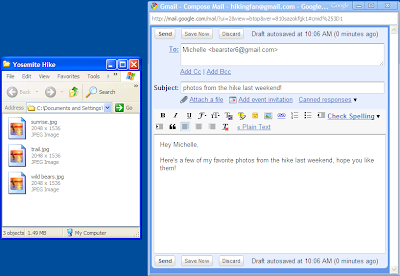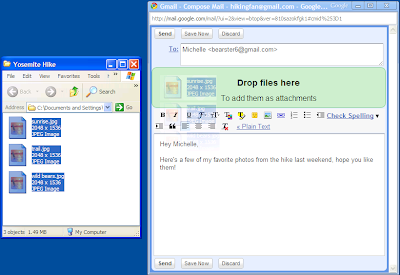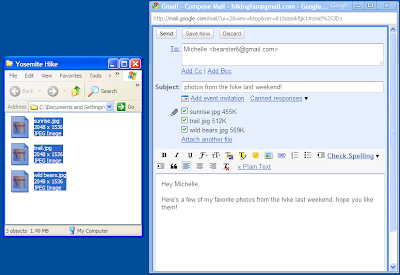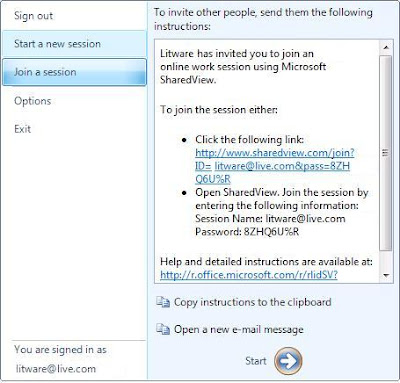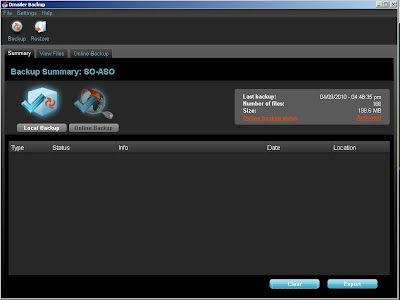TeamViewer లా Microsoft SharedView ని ఉపయోగించి స్నేహితుల లేదా కొలోగ్స్ తో డాక్యుమెంట్లు మరియు స్క్రీన్ వ్యూ లను వేగంగా మరియు సులభంగా ఎప్పుడైనా ఎక్కడైనా షేర్ చేసుకోవచ్చు. డాక్యుమెంట్లు షేర్ చేసుకోవటమే కాదు మీ ఫ్రెండ్స్ కంప్యూటర్లలో ప్రాబ్లమ్స్ ఏమైనా వుంటే ఫిక్స్ చెయ్యవచ్చు. అయితే Microsoft SharedView సాప్ట్ వేర్ మీ మరియు మీ మిత్రుల కంప్యూటర్ల లో కూడా ఇనస్టలేషన్ చేసుకోవాలి. ఇనస్టలేషన్ అయిన తర్వాత అప్లికేషన్ ని ఓపెన్ చేసి Windows Live ID తో Sign in చెయ్యాలి లైవ్ ఐడి లేకుంటే క్రియేట్ చేసుకోవచ్చు.

join a session పై క్లిక్ చేసి ఇతరులు మనల్ని గుర్తించటం కోసం నిక్ నేమ్ లేదా ఈ-మెయిల్ ఐడి ఎంటర్ చెయ్యాలి. ఇప్పుడు వేరువేరు లొకేషన్లలో వున్న వారిని invite చెయ్యటం కోసం Start new session పై క్లిక్ చెయ్యగా వచ్చే Invitation Instructions ని మెయిల్ ద్వారా ఫ్రెండ్స్ కి పంపాలి.
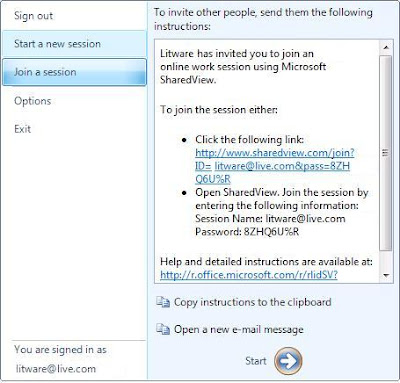
అవతలి వాళ్ళు మెయిల్ లో వచ్చిన లింక్ పై క్లిక్ చేస్తే SharedView లాంచ్ అవుతుంది. ముందే చెప్పినట్లుగా SharedView అవతలి వారి కంప్యూటర్ లో కూడా ఇనస్టలేషన్ చెయ్యబడి వుండాలి. SharedView తో దాదాపు 15 మంది వరకు invite చెయ్యవచ్చు
Microsoft SharedView ఫీచర్లు:
- It is a free screen sharing application from Microsoft.
- It lets you connect up to 15 people wherever they are located in the world.
- It helps you share documents with different people on real-time basis.
- It has a very easy-to-use interface and you will not require any assistance to access all its features.
- The chat feature of the application lets you communicate with session participants.
- It is a completely safe application and is free from bugs, malware and spyware.
- The Personal Mouse Pointers feature will make available separate mouse pointers to the session participants.
- It can be used separately from your Windows Live Instant Messenger by accessing SharedView from the Activities menu.
Microsoft SharedView డౌన్లోడ్ మరియు పూర్తి సమాచారం కోసం
మైక్రోసాప్ట్ సైట్ చూడండి.
ధన్యవాదాలు